У цій статті буде обговорено, як видалити або видалити користувачів із Debian 10 Buster за допомогою командного рядка, а також інтерфейс робочого столу Gnome.
Ви можете видалити користувача з модуля Debian 10 двома різними методами:
- Видаліть користувача за допомогою командного рядка
- Видаліть або видаліть користувача через робочий стіл Gnome
Спосіб 1: Видалення користувача за допомогою командного рядка
Щоб видалити користувача за допомогою команди в терміналі, спочатку потрібно відкрити термінал. Клацніть на «Діяльність», а потім введіть ключове слово «термінал» у рядку пошуку програми. Клацніть на gnome-terminal з наступних результатів.
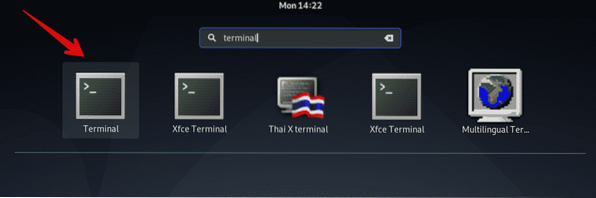
Використовуйте таку команду, щоб видалити користувача з Debian 10 Buster:
$ чудове ім'я користувачаНаприклад, якщо ви хочете видалити користувача з ім'ям "sam" з вашої системи, то вищевказана команда буде перетворена у наступну форму:
$ делюкс Сем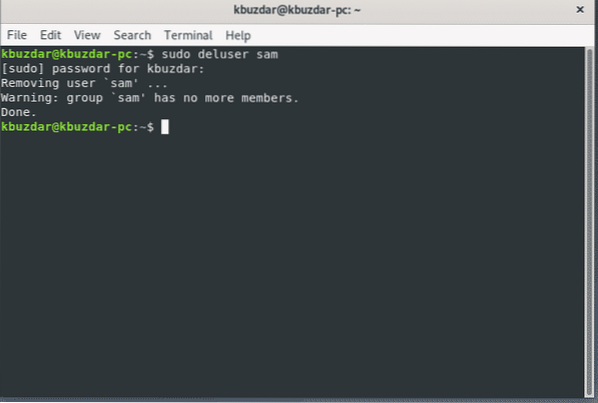
Видалити користувача та каталог
Щоб видалити користувача разом з каталогом користувача, виконайте команду 'deluser' із терміном '-remove-home'.
$ sudo deluser - видалити домашнє ім'я користувача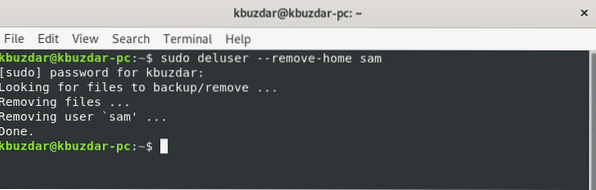
Видалити файли користувача та всі пов’язані файли
Щоб видалити користувача разом із усіма файлами, пов'язаними з цим користувачем, використовуйте команду 'deluser' із терміном '-remove-all-files'.
$ sudo deluser --remove-all-files ім'я користувача
Замініть термін "ім'я користувача" на користувача, якого потрібно видалити.
Видалити користувача з файлу sudoer
Якщо ви видалили користувача-адміністратора на Debian 10, може існувати ймовірність того, що запис користувача залишиться у файлі sudoers.
Отже, щоб видалити користувача з файлу sudoers, запустіть таку команду 'visudo':
$ sudo visudoВи можете знайти відповідного користувача, якого ви видалили, і видалити рядок користувача за допомогою такої команди:
ім'я користувача ALL = (ALL: ALL) ALLЗамініть термін "ім'я користувача" на користувача, якого потрібно видалити. Збережіть файл і переконайтеся, що цей користувач більше не є членом групи sudo.
Спосіб 2: Видалення користувача за допомогою робочого столу Gnome
За допомогою цього методу ви можете видалити користувачів із системи за допомогою графічного робочого столу Gnome. Щоб видалити користувача за допомогою графічного інтерфейсу, клацніть на стрілку у верхньому правому куті робочого столу в Debian 10 Buster, і ви побачите спадне меню в куті робочого столу. Клацніть на піктограму «Налаштування» з доступних пунктів меню, що випадає.
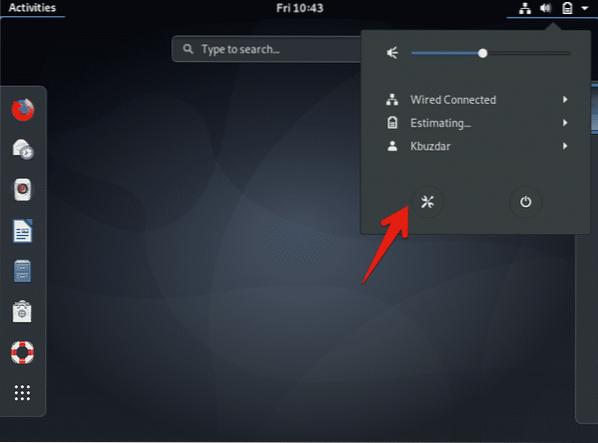
На робочому столі з’явиться наступне вікно. Клацніть на піктограму пошуку в лівому куті вікна відображення та введіть ключове слово "користувачі" у рядку пошуку.
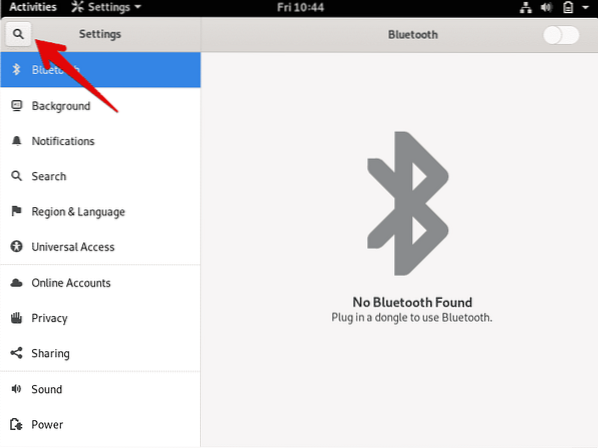
Потім натисніть на піктограму "Користувачі" у вікні дисплея, як показано нижче:
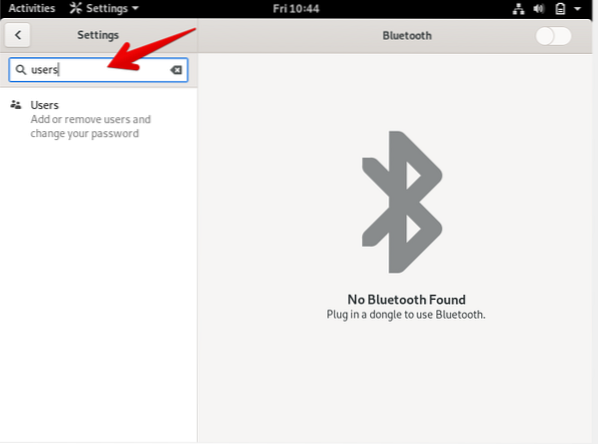
У системі відобразиться наступне вікно. Щоб видалити користувача, вам потрібно буде розблокувати поточного користувача для підтвердження. Клацніть на верхньому правому куті кнопки "Розблокувати.'
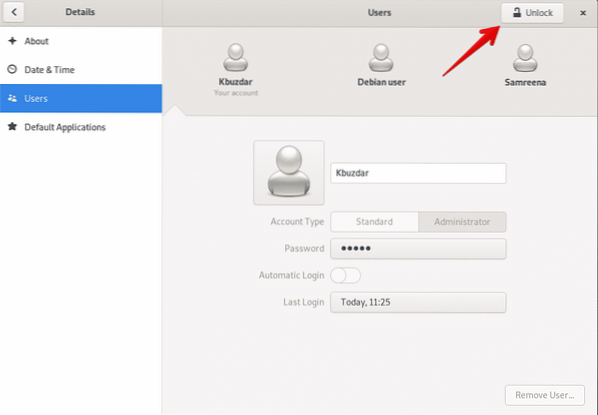
Ви побачите наступне діалогове підказку на екрані. Тут ви введете поточний пароль користувача адміністратора для автентифікації. Введіть пароль і натисніть кнопку «Автентифікація».
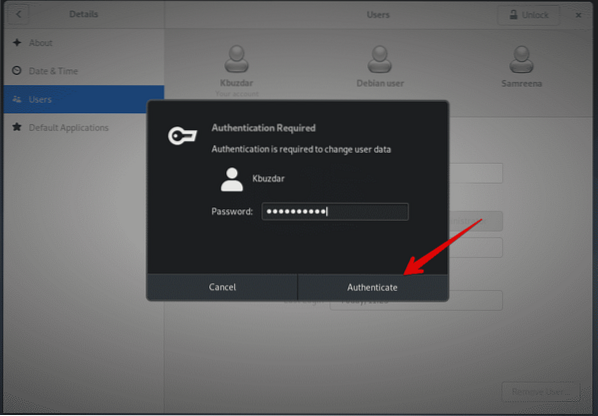
На екрані відобразиться наступне вікно. Тепер ви можете видалити користувача з системи. Клацніть на користувача, якого ви хочете видалити з системи. Тут буде видалено ім'я користувача "Користувач Debian". '
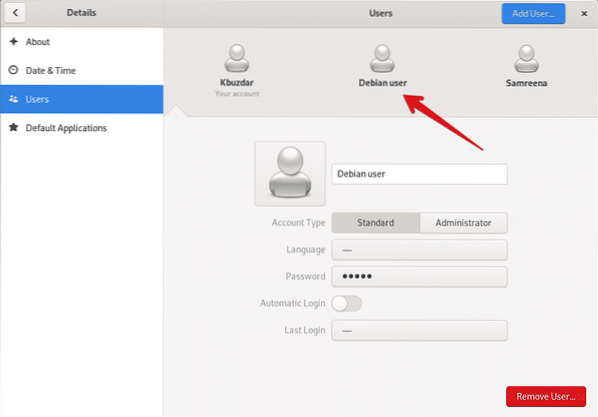
Далі виберіть «Видалити користувача» з наступного вікна відображення:
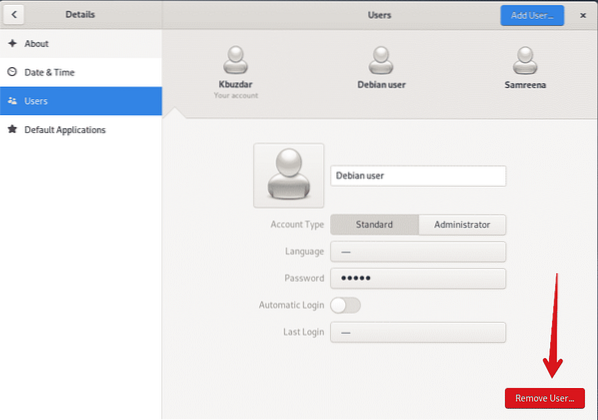
Після натискання кнопки «Видалити користувача» на екрані з’явиться таке діалогове вікно, яке запитає вас, чи хочете ви видалити всі пов’язані файли з цим користувачем або зберегти їх у своїй системі. Щоб видалити користувача та пов'язані з ним файли, натисніть 'Видалити файли.'Тепер користувача успішно видалено з вашої системи.
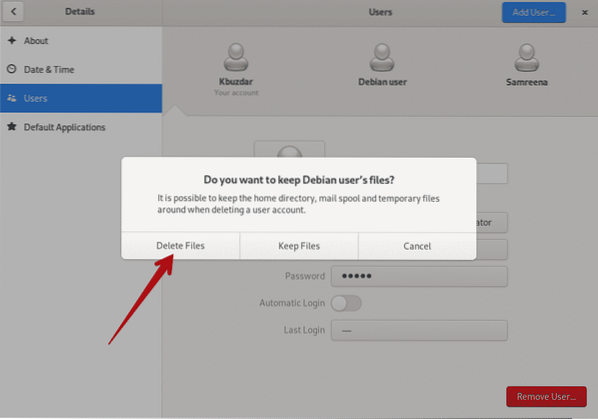
Користувача 'Користувач Debian' було видалено, як ви можете бачити в наступному вікні відображення:
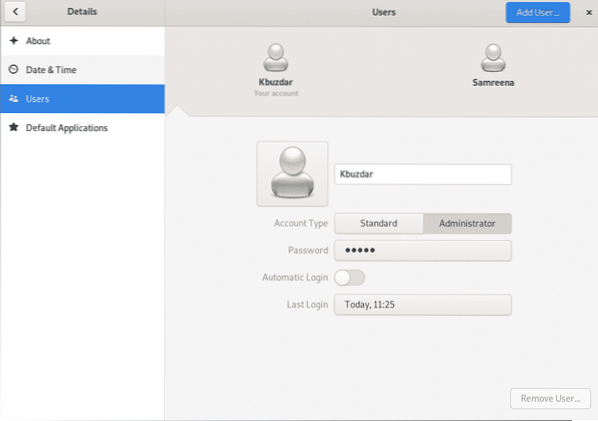
Висновок
У цій статті ви дізналися, як видалити користувачів із Debian 10 Buster за допомогою двох різних методів: командного рядка та графічного інтерфейсу користувача. Більше того, ви також дізналися, як видалити користувачів із файлу sudoer, а також як видалити всі файли, пов'язані з користувачем. Ви можете вивчити більше команд, пов’язаних з управлінням користувачами на Debian 10. Сподіваюсь, ця стаття виявилася корисною для ваших потреб.
 Phenquestions
Phenquestions

